Rett opp Internett-feil på PUBG-mobilapper
Miscellanea / / November 28, 2021
Player Unknown's Battleground er et av de mest spilte og enormt kjente online flerspillerspillene i verden. Spillet lanserte sin betaversjon i 2017. Rundt mars 2018 lanserte PUBG også mobilversjonen av spillet. Mobilversjonen av PUBG ble ekstremt populær ettersom grafikken og det visuelle er mer enn imponerende. PUBG-spilling krever imidlertid et stabilt internettsignal med god hastighet for å koble til spillserverne. Derfor kan spillerne forvente noen få feil eller feil, inkludert Internett-feil. Så hvis du opplever internettfeil på PUBG-mobilappen, har du kommet til riktig side. I denne veiledningen har vi satt sammen en liste over løsninger for å hjelpe deg fikse Internett-feil på PUBG-mobil.
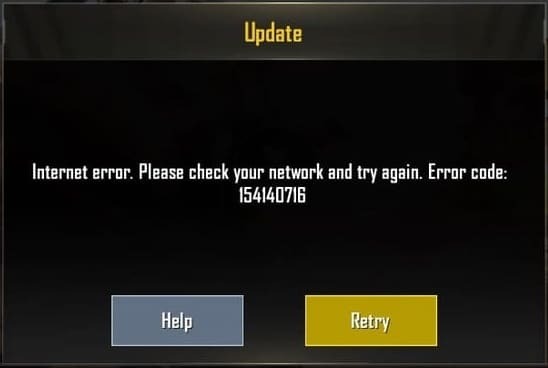
Innhold
- Hvordan fikse Internett-feil på PUBG-mobilapper
- Metode 1: Sørg for stabil internettforbindelse
- Metode 2: Bruk Wi-Fi i stedet for mobildata
- Metode 3: Bytt DNS-server
Hvordan fikse Internett-feil på PUBG-mobilapper
Her er noen metoder for å hjelpe deg med å løse denne feilen på både iOS- og Android-enheter.
Metode 1: Sørg for stabil internettforbindelse
Før du fortsetter til andre rettelser, sørg for at du har en stabil internettforbindelse på mobilen. Dårlig eller ustabil internettforbindelse vil forhindre deg i å koble til online spillservere, og du kan støte på internettfeil på PUBG.
For å fikse internettfeil på PUBG-mobil, prøv følgende:
1. Start ruteren på nytt:
en. Trekk ut støpselet ruter og vent i et minutt med å koble til strømledningen.
b. Hold inne strømknappen på ruteren i 30 sekunder for å oppdatere nettverket.

2. Sjekk internetthastighet og spillping:
en. Kjør en hastighetstest for å sjekke om du får rask Internett-tilkobling.
Metode 2: Bruk Wi-Fi i stedet for mobildata
Hvis du bruker mobildata for å spille PUBG, kan du oppleve en internettfeil mens du kobler til spillserveren. Derfor, for å løse internettfeil på PUBG,
1. Sørg for at du bruker en Wi-Fi-tilkobling i stedet for mobildata.
2. Hvis du ønsker å fortsette å bruke mobildata, kan du deaktivere datagrensefunksjonen, hvis den er aktivert. Navigere til Innstillinger > Nettverk > Mobilnettverk > Databruk. Slå til slutt av Datasparing og Angi datagrense alternativ.

Les også:7 måter å fikse PUBG-krasj på datamaskinen
Metode 3: Bytt DNS-server
Internett-feilen på PUBG-mobil kan være på grunn av DNS-server som internettleverandøren din bruker. På grunn av ukjente årsaker kan det hende at DNS-serveren din ikke kan koble til PUBG-spillserverne. Dermed kan du prøve å endre DNS-serveren på mobiltelefonen din, noe som potensielt kan fikse PUBG mobil Internett-feil.
Vi har forklart trinnene for både Android- og iOS-enheter. Dessuten har du muligheten til å velge mellom Google DNS og Open DNS på mobiltelefonen din.
For Android-enheter
Hvis du bruker en Android-telefon for spilling, følg disse trinnene:
1. Gå til Innstillinger av enheten din.
2. Trykk deretter på Wi-Fi eller Wi-Fi og nettverksdelen.
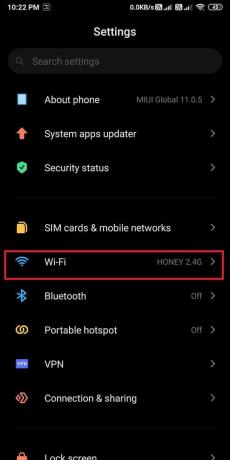
3. Trykk nå på pilikon ved siden av Wi-Fi-tilkoblingen du bruker for øyeblikket.
Merk: Hvis du ikke ser et pilikon, da holde navnet på Wi-Fi-tilkoblingen for å åpne innstillingene.

Merk: Trinn 4 og 5 vil variere i henhold til telefonprodusenten og installert Android-versjon. På noen Android-enheter kan du hoppe direkte til trinn 6.
4. Trykk på Endre nettverk og skriv inn Wi-Fi-passord å fortsette.
5. Gå til Avanserte instillinger.
6. Trykk på IP-innstillinger og bytt ut DHCP alternativ med Statisk fra rullegardinmenyen.
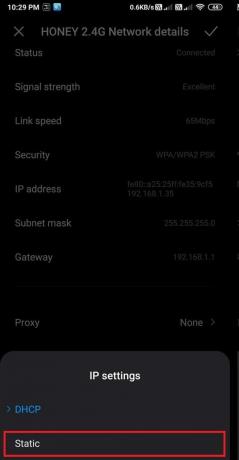
7. I de to alternativene DNS1 og DNS2, må du enten skrive inn Google DNS-servere eller Open DNS-servere, som nevnt nedenfor.
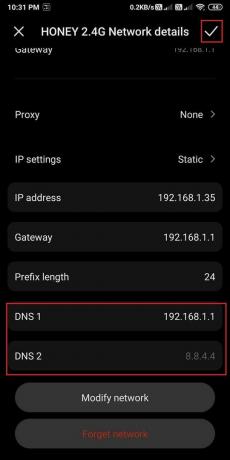
Google DNS
- DNS 1: 8.8.8.8
- DNS 2: 8.8.4.4
Åpne DNS
- DNS 1: 208.67.222.123
- DNS 2: 208.67.220.123
8. Endelig, Lagre endringene og start PUBG på nytt.
For iOS-enheter
Hvis du bruker en iPhone/iPad til å spille PUBG, følg de angitte trinnene for å endre DNS-serverne:
1. Åpne Innstillinger app på enheten din.
2. Gå til din Wi-Fi-innstillinger.
3. Trykk nå på blått ikon (i) ved siden av Wi-Fi-nettverket du bruker for øyeblikket.

4. Rull ned til DNS seksjon og trykk Konfigurer DNS.
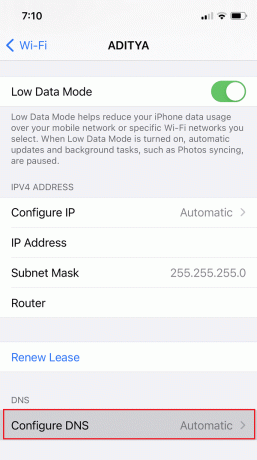
5. Endring DNS-konfigurasjon fra Automatisk til Håndbok.
6. Slett eksisterende DNS-servere ved å trykke på minusikonet (-) og deretter trykke på Slett-knapp som vist under.
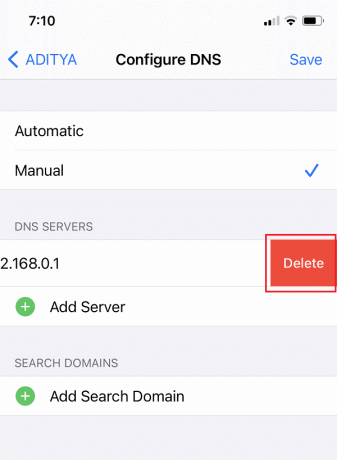
7. Etter at du har slettet de gamle DNS-serverne, klikker du på legg til server og type en av disse:
Google DNS
- 8.8.8.8
- 8.8.4.4
Åpne DNS
- 208.67.222.123
- 208.67.220.123
8. Klikk til slutt på Lagre fra øverste høyre hjørne av skjermen for å lagre de nye endringene.
Start PUBG mobil på nytt og sjekk om internettfeilen er løst.
Anbefalt:
- 8 måter å fikse "Servere er for opptatt"-feil på PUBG
- Endre Quick Chat Voice på PUBG Mobile
- 3 måter å installere Pubg på din PC
- Slik legger du til fordelspoeng i Fallout 4
Vi håper guiden vår var nyttig, og at du var i stand til det fikse Internett-feil på PUBG-mobilapper. Fortell oss hvilken metode som fungerte for deg. Videre, hvis du har spørsmål/forslag angående denne artikkelen, gi oss beskjed i kommentarfeltet.



